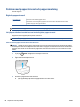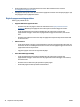User manual
Problem med papperstrassel och pappersmatning
Vad vill du göra?
Åtgärda papperstrassel
Lös problem med
papperstrassel
Använd en av HPs felsökningsguider online.
Instruktioner om hur du åtgärdar papperstrassel i skrivaren eller i dokumentmataren och löser
problem med papper eller pappersmataren.
OBS! HPs felsökningsguider online är eventuellt inte tillgängliga på alla språk.
Läs hjälpens allmänna instruktioner om hur du åtgärdar papperstrassel
Papperstrassel kan uppstå på flera platser i skrivaren.
VIKTIGT: Åtgärda papperstrassel så snart som möjligt för att undvika eventuella skador på skrivhuvudet.
Så här tar du bort papper som har fastnat inuti skrivaren
VIKTIGT: Undvik att ta bort papper som fastnat genom att dra ut det från skrivarens framsida. Följ istället
anvisningarna nedan för att åtgärda trasslet. Om du drar ut papper som fastnat från skrivarens framsida kan
papperet rivas sönder och det kan bli kvar pappersbitar inuti skrivaren. Det kan i sin tur leda till mer trassel
senare.
1.
Tryck på
(Power-knappen) för att stänga av skrivaren.
2. Öppna luckan till bläckpatronerna.
3. Kontrollera pappersbanan inuti skrivaren.
a. Lyft upp handtaget på locket till pappersbanan och ta bort locket.
68 Kapitel 8 Lösa ett problem SVWW